Hur man ansluter AirPods med Dead Case
Miscellanea / / April 05, 2023
AirPods tillverkas av Apple och den har ett antal funktioner. De är hållbara och ger mer räckvidd och anslutningsmöjligheter. De har också fantastisk ljudkvalitet och Apple har kommit med olika AirPods-modeller som AirPods 2:a generationen, AirPods 3:e generationen, AirPods Pro och AirPods Max. Du kan lyssna på dina favoritlåtar, streama filmer och prata med din vän och familj genom att använda AirPods. Förutom detta vill många användare veta hur man ansluter AirPods med dödfodral. Om du också vill veta detta, fortsätt att läsa artikeln eftersom vi inte bara kommer att diskutera hur du kan koppla AirPods med ett fodral som är dött men också andra frågor som Varför behöver jag ett fodral för AirPods och Mer.

Innehållsförteckning
- Hur man ansluter AirPods med Dead Case
- Varför behöver jag ett fodral för AirPods?
- Kan du använda AirPods med Dead Case?
- Varför dog mitt AirPods-fodral?
- Så här åtgärdar du problemet med att tömma AirPods batteri
- Kan du ladda AirPods med någon annans fodral?
- Hur man ansluter till ett alternativt fodral
Hur man ansluter AirPods med Dead Case
Att ansluta dina AirPods när fodralet är dött skapar inga problem om du har anslutit dina AirPods till din telefon tidigare och om du har laddat dem. Dessutom kan du också ansluta dina AirPods utan fodral. För att lära dig hur du ansluter airpods med dödfodral, följ stegen nedan:
1. Gå först till inställningar alternativ som finns på startskärmen på din telefon. Sedan, med AirPods inuti fodralet, öppna locket på ditt fodral och håll fodralet nära din enhet.

2. Efter det, tryck på ansluta flik.
3. Därefter kommer du att få veta hur du ställer in. Om du har AirPods Pro måste du först ställa in Siri på din telefon.
4. Sedan kommer meddelandet klart att visas på din skärm vilket betyder att parningsprocessen är klar.
Så nu kanske du är tydlig med frågan om hur du ansluter AirPods med döda fodral och även det faktum att dina AirPods fortfarande skulle fungera även om ditt AirPods-fodral inte är laddat. Men se till att batterierna i dina AirPods dör efter en tid. Så i den här situationen måste du sätta tillbaka dem i fodralet för att låta dina AirPods och dess fodral laddas. Du kan inte ansluta en ny telefon till det döda fodralet.
Varför behöver jag ett fodral för AirPods?
Svaret på frågan varför jag behöver ett fodral för AirPods diskuteras nedan:
- Fodralet hjälper till att ladda dina AirPods när de är döda eller när de har ett lågt batteri och det skyddar dem också från skador, så de fungerar som säker förvaring och en powerbank.
- AirPods-fodralet krävs för den första ihopkopplingen till dina enheter.
- AirPods är mycket känsliga och kan lätt förläggas om de inte är i fodralet, så de är viktiga om du vill förvara dina hörsnäckor på ett säkert sätt.
Läs också:Så här fixar du AirPods anslutna till Mac men inget ljud
Kan du använda AirPods med Dead Case?
Ja, kan du ansluta dina AirPods om fodralet är död. Men i en sådan situation bör AirPods laddas. Utöver det, se också till att dina AirPods är ihopkopplade med din iPhone tidigare. Om du vill ansluta dem till en ny enhet så skulle du kräva att fodralet upprättar den nya anslutningen. Var också försiktig med det faktum att AirPods kommer att ta slut på batteri så småningom, så du skulle behöva lägga dem i fodralet för laddning. Så svaret på om du kan använda AirPods med dödfodral är ja. Förutom detta kan du också vara tydlig med hur du ansluter airpods med dödfodral.

Varför dog mitt AirPods-fodral?
Eftersom vi redan har svarat på hur man ansluter airpods med dött fodral, så låt oss nu diskutera anledningen till varför mitt AirPods-fodral dog. Så den främsta orsaken till detta är batteriladdningen. Batteriladdning uppstår när batteriet i ditt fodral försämras eller blir svagare. De andra möjliga orsakerna till att batteriet laddas ur är följande:
- AirPods-fodralets batteri kan laddas ur snabbt om du lämnar fodralet öppet för länge eller för ofta eller om du förvarar dem ur fodralet även om du inte använder dem.
- Det töms också snabbare om du låter batteriet urladdas helt innan du laddar det igen. Så se till att innan batterinivån når 20 % laddar du AirPods-fodralet för att bevara det under en längre period.
- Om batterioptimering är avstängd för dina AirPods och även om det finns damm och smuts i ditt laddningsfodral och AirPods kan detta problem också orsakas.
Läs också: Hur man fixar AirPods anslutna men ljud kommer från telefonen
Så här åtgärdar du problemet med att tömma AirPods batteri
Förutom att lära oss hur man ansluter AirPods med dödfodral nu, låt oss nu lära oss hur du kan fixa AirPods batteriladdningsproblem, för att lösa batteriladdningsproblemet följ metoderna som ges av oss nedan:
Metod 1: Inaktivera automatisk öronavkänning på iPhone
Följ stegen nedan för att inaktivera automatisk örondetektering på din enhet:
1. Innan du börjar se till att AirPods är anslutna till din enhet.
2. Efter det, navigera till inställningar app på din iPhone.
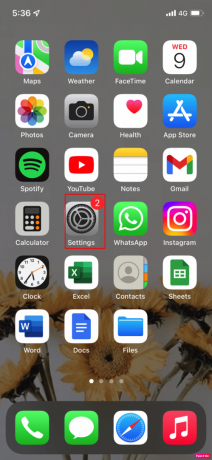
3. Välj sedan Blåtand och hitta dina AirPods under Mina enheter och tryck sedan på i-ikonen.

4. Följaktligen hitta Automatisk öronavkänning alternativet och stäng av den här funktionen.

Metod 2: Återställ AirPods på iPhone
Du kan försöka återställa AirPods på din enhet för att åtgärda problemet du står inför. Följ stegen nedan för att återställa AirPods på din iPhone:
1. Först, navigera till inställningar alternativet på din iPhone och tryck sedan på Blåtand och leta upp dina AirPods.

2. Tryck sedan på i ikonen till höger och välj Glöm den här enheten alternativet och bekräfta sedan ditt val.
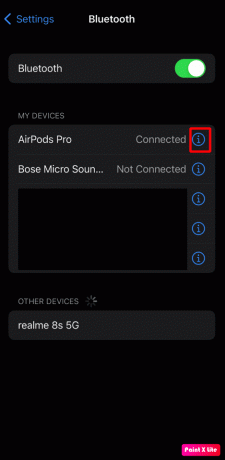
3. Efter det, placera dina AirPods i laddningsfodralet och håll locket öppet, efter det trycker du och håller ned inställningen knapp på baksidan av ditt fodral tills tidsstatuslampan kontinuerligt blinkar gult och sedan vitt.
4. Därefter bör dina AirPods gå in i parningsläge omedelbart. Genom att hålla AirPods nära din iPhone kommer du att se ett popup-meddelande och tryck sedan på alternativet Anslut.
Metod 3: Använd AirPods batterioptimering
Du kan också använda AirPods batterioptimeringsfunktion för att åtgärda det här problemet. Följ stegen nedan för att lära dig hur du kan aktivera den här funktionen:
1. Först måste du ansluta dina AirPods till din enhet och sedan navigera till inställningar alternativ.
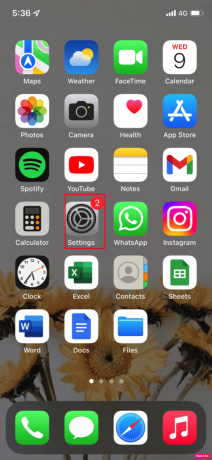
2. Därefter navigerar du till Blåtand alternativ.
3. Efter det, aktivera alternativet Optimerad batteriladdning.
Läs också: Hur man rengör iPhone-laddningsporten med alkohol
Metod 4: Placera alltid AirPods i fodralet
Insignalen från sensorerna på både höger och vänster AirPods gör att de fungerar. Så när du håller dem borta från fodralet orsakar detta att batteriet laddas ur eftersom i en sådan situation sensorerna är i vaksamt läge eftersom användaren kan stoppa in hörsnäckorna i örat när som helst. Därför föreslår vi att du lägger dina AirPods i sitt fodral när du inte använder dem eftersom det inte bara förbättrar den totala batteritiden utan också skyddar dina AirPods från skador.
Metod 5: Fixa inte med fallet
Den har varnats av Äpple självt att när du öppnar och stänger fodralet upprepade gånger kan det minska batteriladdningen. Så vi råder dig att inte pilla med fallet. Se också till att du inte förvarar dina AirPods i extremt väder eftersom batterierna inte fungerar bra i extrem värme eller kyla, och dessa extrema förhållanden kan också leda till långvariga skador. Så se till att hålla dina AirPods borta från direkt solljus och förvara dem på en plats som inte blir särskilt kall över natten.
Metod 6: Lyssna på en AirPod åt gången
Du använder AirPod-strömmen till halva hastigheten om du använder en enda öronsnäcka trots båda samtidigt. Så, i det här fallet där bara en öronsnäcka fungerar och den andra laddas, då är du aldrig behöva sluta lyssna på dina favoritlåtar, musik, etc, förrän den tid själva fallet är dränerad. Utöver detta, använd inte dina AirPods med full volym. Om du äger AirPods Pro bör de hålla i cirka 5 timmar, detta är baserat på en maximal volym på 70%. Men om du har funktionen för brusreducering påslagen, bör du inte behöva ställa in volymen mer än 50 %. Om din AirPods volym är mer än 80 % kommer batteritiden att vara lägre och det kan påverka dina öron.
Läs också: Hur man åtgärdar AirPods kommer inte att återställa problemet
Metod 7: Uppdatera AirPods till senaste firmware
Det är viktigt att uppdatera AirPods till den senaste versionen, för om du inte gör det kan det också orsaka problemet med att batteriet laddas ur. Firmwareuppdateringar för AirPods levereras med jämna mellanrum medan dina AirPods laddas och när de är anslutna till Bluetooth på din enhet så behöver du inte uppdatera dina AirPods. För att använda din iPhone för att se att dina AirPods är uppdaterade, se till att du har den senaste versionen av iOS. Navigera till Inställningar > Bluetooth och välj sedan Info-knappen bredvid ditt AirPods-namn. Efter det, scrolla ner till avsnittet Om för att leta efter firmwareversionen.
Metod 8: Byt ut AirPods batteri
Om dina AirPods har ett felaktigt batteri kan detta problem också orsakas. Så, i den här situationen, byt dina AirPods eftersom det är omöjligt att byta ut AirPods-batteriet. Du kan också vara tydlig med hur du ansluter AirPods med dödfodral.
Kan du ladda AirPods med någon annans fodral?
Svaret på frågan om du kan ladda AirPods med någon annans fall är Ja. Det är möjligt att du kan ladda dina AirPods i ett annat laddningsfodral. Men se till att fodralet som du placerar dina AirPods i är laddat eller så kan du ansluta fodralet till laddningsenheten som USB till lightning-kabel.
När du tittar på statuslampan i mitten av AirPods-laddningsfodralet när du öppnar det kan du ta reda på laddningen av AirPods-fodralet. Statuslampan visar laddningsstatusen för AirPods när de är i den och laddningen av fodralet när AirPods inte är inuti dem. Om den gröna lampan visas betyder det att enheten är fulladdad. Gult ljus visar att enheten inte är fulladdad. Ett vitt ljus indikerar att du kan para ihop dina AirPods med en enhet.
Om du vill veta exakt batteristatus, placera dem i fodralet men se till att du håller locket öppet. Följaktligen kommer ett popup-meddelande som visar batteristatusen för båda öronsnäckorna att visas på din iPhone-skärm när du för din telefon närmare laddningsfodralet. Förutom detta kan du också ansluta AirPods med dött fodral, metoden för hur du ansluter AirPods med dödfodral diskuteras redan ovan.
Läs också:Varför låter inte mina aviseringar på iPhone?
Hur man ansluter till ett alternativt fodral
Följ stegen nedan för att lära dig hur du kan ansluta öronsnäckor med ett alternativt fodral:
1. Först och främst se till att lampan utanför AirPods-fodralet är tänd. Denna statuslampa ska vara grön eftersom den gröna lampan signalerar att fodralet har tillräckligt med ström för att ladda dina AirPods.
2. Efter det öppnar du locket på laddningsfodralet och placera dina AirPods i det nya fodralet. Se till att de passar in i det här fodralet för om de inte gör det kommer dina AirPods inte att laddas.
3. Nu måste du para ihop dina AirPods med fodralet genom att hålla ned inställningsknappen i några sekunder.
4. Vänta sedan tills LED-statuslampan blinkar gult. Så snart statuslampan blinkar, öppna ditt fodral bredvid din telefon. Följaktligen kommer nu popup-instruktioner att visas på din telefon och välj anslut.
Vanliga frågor (FAQs)
Q1. När AirPods är i ett fodral, tappar de batteriet?
Ans. Svaret på frågan om AirPods tappar batteri när de placeras i sitt fodral är Nej. Dina AirPods laddas istället för att tappa batteri när de är i laddningsfodralet.
Q2. Varför är det så att mitt AirPod-fodral försämras så snabbt?
Ans. Anledningen till detta kan vara att litiumjonbatteriet inte är lika kraftfullt som det var en gång.
Q3. Kan AirPods laddas utan fodralet?
Ans. Svaret på kan du ladda dina AirPods utan att ha fodralet är Nej. Om du har tappat bort eller skadat fodralet måste du köpa ett nytt AirPod-fodral. Men dina AirPods kan kopplas till döda fodral, stegen för hur man ansluter AirPods med döda fodral har redan diskuterats ovan.
Q4. Kan AirPods överladdas?
Ans. Nej, kan AirPods inte bli överladdade. Så när batterinivån når 100%, slutar de att ladda och laddar inte längre.
Rekommenderad
- 11 sätt att åtgärda Apex Game Security Violation Detekterat fel
- 13 sätt att åtgärda iPhone-kameran som inte fungerar
- Mbps vs Gbps: Behöver du Gigabit Internethastighet?
- Hur man återställer Siri på iPhone
Vi hoppas att du tyckte om att läsa vår artikel som vi har diskuterat hur man ansluter AirPods med dödfodral, kan du använda AirPods med dödfodral och mer. Vi kommer hela tiden med intressant information för våra läsare. Om du har några förslag eller frågor skriv dem i kommentarsfältet nedan.



